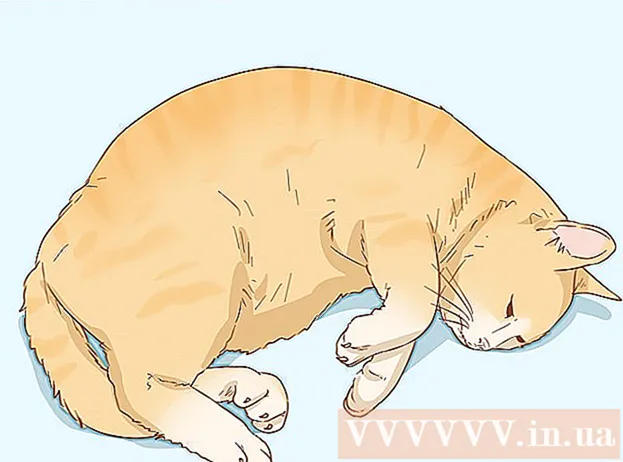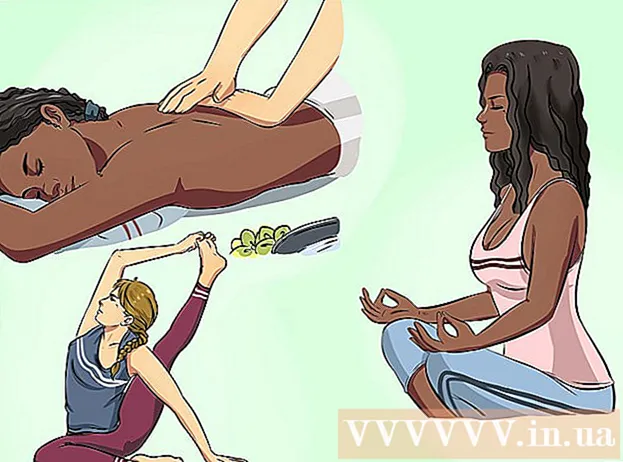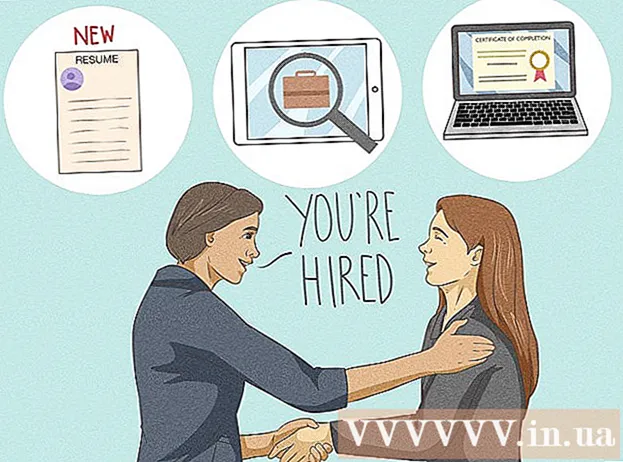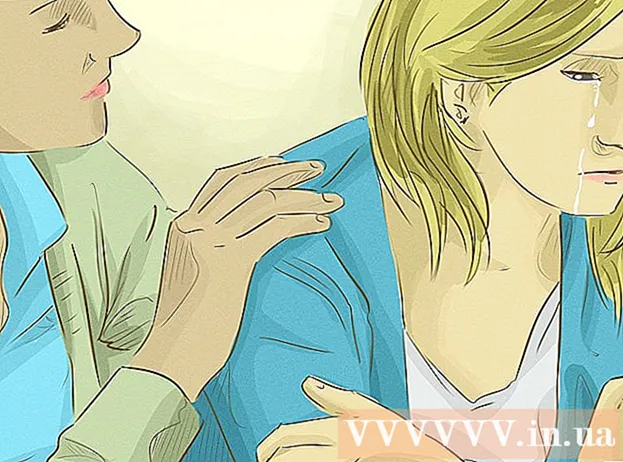Autor:
Randy Alexander
Data Utworzenia:
2 Kwiecień 2021
Data Aktualizacji:
1 Lipiec 2024

Zawartość
W tym artykule dowiesz się, jak udostępniać filmy z YouTube w określonym czasie. Dodając rozszerzenie do adresu URL, wideo będzie odtwarzane w dowolnym momencie. Jednak ta metoda nie ma zastosowania na urządzeniach mobilnych.
Kroki
Metoda 1 z 4: Wstrzymaj wideo
Odwiedź YouTube. Przejdź do strony z filmem, który chcesz pokazać wszystkim. Jeśli nie wiesz, jak to zrobić, dowiedz się, jak wyszukiwać i oglądać filmy w YouTube.

Wstrzymaj wideo w wybranym czasie. Zatrzymaj wideo w momencie, w którym chcesz je udostępnić. Znacznik czasu pojawia się w lewym dolnym rogu odtwarzacza wideo. W tym przykładzie jest to „0:11/ 2: 36 ". Reklama
Metoda 2 z 4: Skopiuj adres URL

Kliknij prawym przyciskiem myszy wewnątrz ramki wideo. Pojawi się menu rozwijane z listą dostępnych opcji.
Kliknij czynność „Kopiuj URL filmu wideo w chwili obecnej”. Łącze do określonego czasu w filmie jest kopiowane do schowka.

Pasta URL. Za każdym razem, gdy ktoś kliknie link, wideo zostanie odtworzone w miejscu, w którym zatrzymałeś i skopiowałeś adres URL wideo. Reklama
Metoda 3 z 4: Użyj przycisku „Udostępnij”
Kliknij przycisk „Udostępnij” pod filmem. Przycisk „Udostępnij” znajduje się obok symbolu z trzema kropkami, połączonych ze sobą w trójkąt.
Wprowadź żądany czas. Pod linkiem do filmu wideo i tablicą różnych ikon multimediów zobaczysz pole po prawej stronie słowa „Rozpocznij od”. Domyślnie czas w klatce to czas wstrzymania wideo. Jeśli jednak chcesz wprowadzić zmiany, po prostu kliknij w pole i wprowadź żądany czas. Na przykład, jeśli chcesz się udostępnić 2 minuty 30 sekund, wchodzić 2:30 wejść.
- Kliknij pole wyboru po lewej stronie etykiety „Rozpocznij od”, aby automatycznie dołączyć adres URL do linku w odpowiednim czasie.
Skopiuj link. Kliknij dwukrotnie łącze, aby je podświetlić. Następnie kliknij prawym przyciskiem myszy podświetlony tekst i wybierz „Kopiuj” lub kliknij Ctrl+do.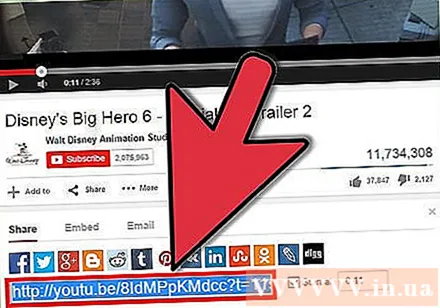
Kopiuj i wklej URL. Za każdym razem, gdy ktoś kliknie link, zostanie przeniesiony bezpośrednio do czasu określonego w filmie. Reklama
Metoda 4 z 4: Czas tworzenia linków w komentarzach YouTube
- Link do konkretnego czasu w komentarzach. Działa to tylko wtedy, gdy komentujesz film w YouTube w miejscu należącym do Google, takim jak YouTube czy Google+. Po prostu dodaj czas zgodnie z formatem za chwilę. Jak na przykład, 2:43 będzie prowadzić do chwili 2 minuty 43 sekundy w filmie, który komentujesz.
- Kiedy komentarz zostanie opublikowany, godzina (2 minuty 43 sekundy) w bieżącym filmie zostaną automatycznie połączone. Etykieta linku to po prostu „2:43”. Możesz więc komuś powiedzieć: „Słuchaj o 2:43, aby zobaczyć, o czym mówisz”. Jednak to nie działa w przypadku komentarzy na Facebooku.

- Kiedy komentarz zostanie opublikowany, godzina (2 minuty 43 sekundy) w bieżącym filmie zostaną automatycznie połączone. Etykieta linku to po prostu „2:43”. Możesz więc komuś powiedzieć: „Słuchaj o 2:43, aby zobaczyć, o czym mówisz”. Jednak to nie działa w przypadku komentarzy na Facebooku.
Ostrzeżenie
- Link nie jest dostępny zarówno w witrynie mobilnej, jak i w aplikacji na iPhone'a / Androida.